WhatsApp にはいくつかの素晴らしい新機能があり、ユーザーへのメッセージングが改善されました。その使用には論争がないわけではありませんが、多くの利点があるため、メッセージング アプリケーション分野では有力な候補となっています。
この記事では、ユーザーがプロのように WhatsApp を使用するために試せるヒント、コツ、ハックを見ていきます。
メッセージをフォーマットして送信する
WhatsApp では、Microsoft Word や Google ドキュメントなどのワード プロセッサでテキストを書式設定するのと同じ方法で、メッセージを書式設定できます。置くことができますイタリック体、 でグラ、バレまたはスリニエメッセージの全部または一部

WebブラウザでWhatsAppを使用する
WhatsApp には、携帯電話に接続できる Web ブラウザ バージョンがあります。その後、PC またはラップトップですべてのメッセージを入力して読むことができます。
使用するにはWhatsApp ウェブ, PC またはラップトップで、にアクセスします。web.whatsapp.comWebブラウザで。
モバイルデバイスでWhatsAppを開き、ボタンをクリックしますオプション右上のをタップし、WhatsApp ウェブオプションから。次に、携帯電話を使用して、PC ブラウザに表示された QR コードをスキャンします。

携帯電話が PC の WhatsApp に接続され、携帯電話と同じようにメッセージを書き始めることができます。これを行う必要があるのは 1 回だけであり、必要な数のデスクトップ デバイスにログインできます。
すべてのメッセージは、接続されているすべてのデバイス間で同期されます。接続されているすべてのデバイスから切断するには、ページに戻るだけですオプション>WhatsApp ウェブそして選択してください切断するすべてのコンピューターの。
PC との間でファイルを転送する
WhatsApp Web の良い点は、WhatsApp 経由でモバイルで受信したものを PC でも受信できることです。これは、ケーブルを使用せずに画像やスクリーンショットをモバイルからデスクトップに転送するための非常に優れたツールになります。
携帯電話で友達に画像を送信し、PC で WhatsApp Web サイトを開いて画像ファイルを取得するだけです。
電子メールでの会話のバックアップ
会話のコピーまたはバックアップをメールに保存できます。これを行うには、録音したい会話を開きます。次に、をクリックします[オプション] > [詳細] > [電子メール チャット]。画面上の指示に従ってください。
各会話を個別に保存する必要があること、会話を送信するには 2 つのオプション (メディアありまたはメディアなし) があり、送信できるメッセージは最大 40,000 件までであることに注意してください。

会話をローカルまたはクラウド ストレージにバックアップする
電子メールとは別に、ストレージのバックアップも作成できます。デバイスのローカル ストレージおよびクラウド ストレージ (Android プラットフォームの Google ドライブや iOS デバイスの iCloud など) にバックアップするには、アプリを開いて次のリンクに移動します。[設定] > [チャット] > [チャットのバックアップ]そして押しますバックアップ。

メッセージがいつ読まれたかを知る
灰色のチェックマークはメッセージが配信されたことを意味し、青色のチェックマークはメッセージが読まれたことを示していることはすでにご存知でしょう。実際、メッセージが配信されたときと読まれたときの正確なタイムスタンプを提供するオプションがあります。
メッセージ情報画面を表示して送信メッセージの詳細を確認するには、会話を開き、すべての送信メッセージをタップしたままにして、アクション バー (上部) の情報ボタン (または i) を押します。

メッセージをお気に入りとしてマークする
WhatsApp には、メッセージを簡単に検索するための検索機能が備わっていますが、必要なときにすぐにアクセスできるように、重要なメッセージをお気に入りとしてマークすることもお勧めします。
メッセージをお気に入りとしてマークするには: 個々のメッセージをタップし、アプリ画面上部のアクション バーにある星のアイコンをタップします。
お気に入りのメッセージをすべて表示するには、会話リスト画面で [オプション] をクリックし、選択しますスター付き投稿。

プライバシー オプションを構成する
最後に見た機能は、あなたが最後に WhatsApp にアクセスしたのがいつかを示します。これを有効にしたくない場合は、で設定を変更できます。[オプション] > [設定] > [アカウント] > [プライバシー]。次に、最後に見た写真、プロフィール写真、ステータスを全員に公開するか、連絡先に公開するか、誰にも公開しないかを選択します。

ダイレクトレスポンスとポップアップ通知
このアプリは、Android の最新の通知機能である Direct Reply をサポートしています。基本的に、アプリの外にいるときでも、受信したすべての WhatsApp メッセージに返信できます。ポップアップ表記を有効にすると、通知バーからメッセージに返信できます。
にアクセスしてください設定 > 通知 > ポップアップ通知アプリケーションのオプションを選択し、最も適切なオプションを選択します。